来源:小编 更新:2025-01-22 17:31:45
用手机看
你有没有发现,每次电脑开机,那熟悉的音乐就会响起,是不是觉得有点腻味了呢?别急,今天就来教你如何给Windows系统换上你喜欢的音乐,让你的电脑更有个性哦!
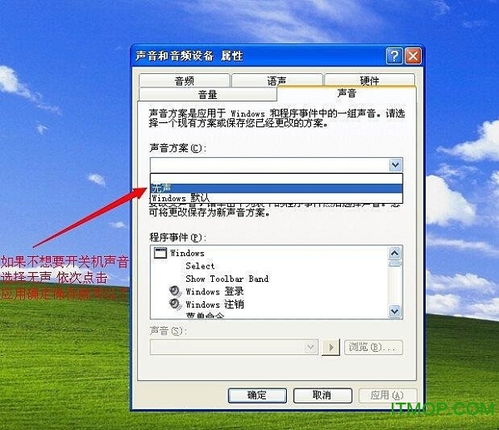
你知道吗,Windows系统中的声音其实都是一些小小的音频文件,它们藏在系统的某个角落里,等着被你发现和替换。这些声音文件通常都是WAV格式的,所以如果你有其他格式的音乐,记得先转换一下哦!

想要更改系统提示音,其实超级简单。首先,你需要在电脑上找到“控制面板”,然后点击进入。在控制面板里,找到“声音”选项,点击它。
在这里,你会看到“声音方案”这一栏,里面有很多预设的声音方案,你可以根据自己的喜好选择。如果你想要更个性一些,可以点击“程序事件”,然后选择你想要更改的声音事件,比如“登录”、“关机”等。
接下来,点击“浏览”按钮,就可以选择你喜欢的音乐文件了。记得选择WAV格式的哦!选好后,点击“确定”,然后点击“应用”和“确定”,你的电脑就会开始播放你喜欢的音乐啦!
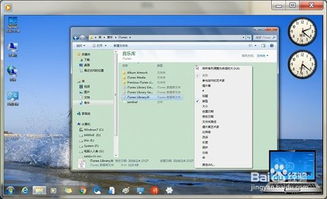
想要给电脑换上专属的开机音乐,其实和更改提示音的步骤差不多。首先,你需要在电脑上找到“控制面板”,然后点击进入。在控制面板里,找到“声音”选项,点击它。
在这里,你会看到“声音方案”这一栏,选择“Windows默认”,然后点击“确定”。接下来,点击“程序事件”,然后选择“启动”,点击“浏览”按钮,选择你喜欢的音乐文件。
不过,这里有个小技巧,你需要将音乐文件剪辑成较短的时间,因为开机音乐一般都比较短。你可以使用一些音频编辑软件来剪辑音乐,或者在网上找到一些现成的开机音乐。
选好后,点击“确定”,然后点击“应用”和“确定”,你的电脑就会开始播放你喜欢的开机音乐啦!
如果你觉得电脑的声音不够清晰,可以尝试以下方法来提升音质:
1. 右键点击任务栏通知区域的声音图标,选择“播放设备”。
2. 选择你的扬声器,点击“属性”按钮。
3. 在“增强”页中,取消勾选“禁用所有声音效果”,勾选“立即模式”。
4. 在“环境”下拉列表中选择“音乐厅”,然后点击“设置”。
5. 在“均衡器”页中,选择“设置轻柔”,然后调整均衡器。
6. 在“虚拟环绕声”页中,勾选“虚拟环绕声”,然后点击“确定”。
这样,你的电脑音质就会得到提升啦!
如果你发现电脑没有声音,可以尝试以下方法来解决:
1. 打开“控制面板”,找到“声音”,然后点击“声音问题疑难解答”。
2. 如果是驱动程序问题,可以打开设备管理器,更新或重新安装声卡驱动程序。
3. 如果是默认音频设备设置问题,可以右键点击任务栏声音图标,选择“播放”,然后选择正确的音频设备。
4. 如果是默认声音格式问题,可以在声音播放中,选择默认音频播放设备,然后点击“属性”,在“高级”选项卡中,选择合适的声音格式。
希望这篇文章能帮助你轻松地给Windows系统换上你喜欢的音乐,让你的电脑更有个性!